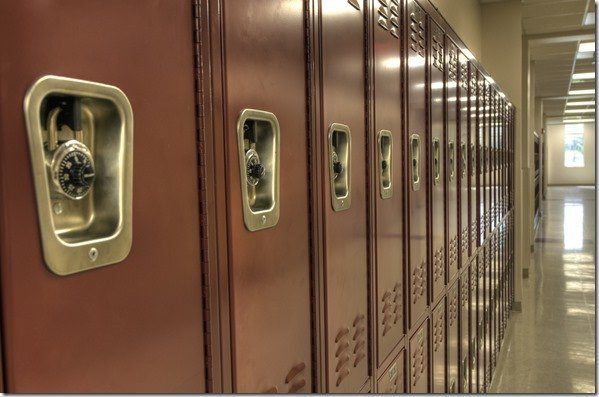Как вернуть диспетчер задач Windows 7 в Windows 8
Диспетчер задач в Windows 8 был полностью переработан по сравнению с Windows 7. Эти изменения были огромными и включали некоторые важные улучшения с точки зрения расширенных функций. Вы можете ознакомиться с полным руководством по диспетчеру задач Windows 8, чтобы узнать, что изменилось.

Программы для Windows, мобильные приложения, игры - ВСЁ БЕСПЛАТНО, в нашем закрытом телеграмм канале - Подписывайтесь:)
Однако я пропустил диспетчер задач Windows 7. Некоторые из вас могут сказать, что мне было трудно справляться с изменениями, как обычному пользователю Windows, и это вполне может быть правдой. Но я чувствую, что диспетчер задач Windows 7 гораздо удобнее для пользователя по сравнению с его преемником. Брать Параметр «Завершить дерево процессов» для примера. В версии для Windows 7 мы могли использовать его для принудительного закрытия приложения вместе со всеми связанными процессами. Однако в новом все, что я могу сделать, это завершить задачу.
Так что вопрос дня сводится к следующему — как вернуть наш старый добрый диспетчер задач Windows 7?
Как вернуть диспетчер задач Windows 7
Шаг 1: Загрузите это архивный файл на вашем компьютере и извлеките папку с именем ТМ в C:\ root при условии, что вы установили Windows на этот диск. Этот архив содержит файлы интеграции реестра одним щелчком мыши и файл диспетчера задач из файлов Windows 8 Boot.wim.
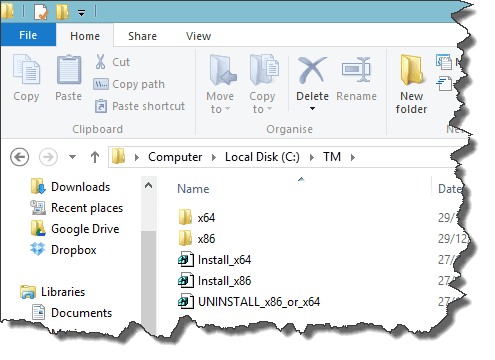
Шаг 2: После извлечения файла просто запустите установочный файл реестра, соответствующий архитектуре вашей системы. Если вы не уверены в своей архитектуре Windows, откройте Компьютер и нажмите на кнопку Свойства системы в ленте меню.

В свойствах системы найдите Тип системы. Здесь вы можете увидеть, является ли это x64 или x86.

Файл мгновенно заменит диспетчер задач Windows 8, и вам даже не придется перезагружать систему, чтобы увидеть изменения. После применения исправления щелкните правой кнопкой мыши на панели задач и выберите Диспетчер задач чтобы увидеть Диспетчер задач Windows 7.
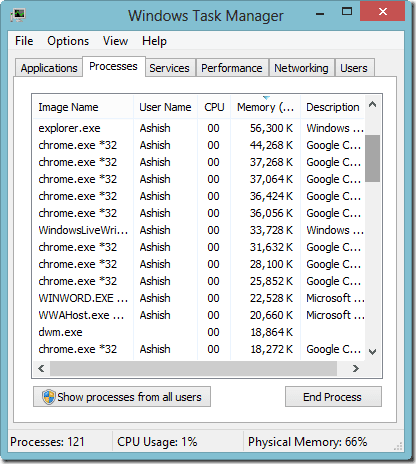
Примечание. Не удаляйте папку TM, пока вы используете диспетчер задач Windows 7.
Как это устроено
Честно говоря, я точно не знаю, как работает исправление, но я думаю, что смогу дать вам смутное представление. Исправление реестра заставляет операционную систему Windows 8 использовать файлы диспетчера задач, включенные в архив, а не тот, который уже установлен.
Несколько вещей, чтобы отметить
Диспетчер задач Windows 7 будет работать безупречно, за исключением:
- Диспетчер запуска, который раньше был в msconfig (системная конфигурация) Windows 7, перекочевал в диспетчер задач в Windows 8. Поэтому после замены диспетчера задач Windows 8 на Windows 7 вы не найдете вариант конфигурации запуска в обоих местах. Поэтому после замены диспетчера задач, если вы когда-нибудь захотите настроить запуск Windows, вам придется использовать стороннюю альтернативу.
Quick Startup — одно из таких приложений, которое вы можете использовать для сокращения времени загрузки Windows. Вам понравится этот инструмент гораздо больше, чем диспетчер запуска Windows по умолчанию.

- Поскольку современные приложения были запущены в Windows 8, предыдущий диспетчер задач не может их обнаружить и, следовательно, не будет включен в список активных приложений. После переключения диспетчера задач, если вы хотите закрыть современные приложения, вам придется переключиться на них, а затем закрыть каждое из них по отдельности, удерживая верхнюю панель и перетаскивая ее вниз, чтобы закрыть ее.
Кроме этого, я не думаю, что вы что-то упустите. Вы можете легко вернуться к диспетчеру задач Windows 8, запустив сценарий удаления, включенный в загруженный вами архив. Просто и легко.
Вывод
Я думаю об использовании диспетчера задач Windows 7, несмотря на несколько недостатков. А вы? Какой из этих диспетчеров задач вы предпочитаете?
Программы для Windows, мобильные приложения, игры - ВСЁ БЕСПЛАТНО, в нашем закрытом телеграмм канале - Подписывайтесь:)